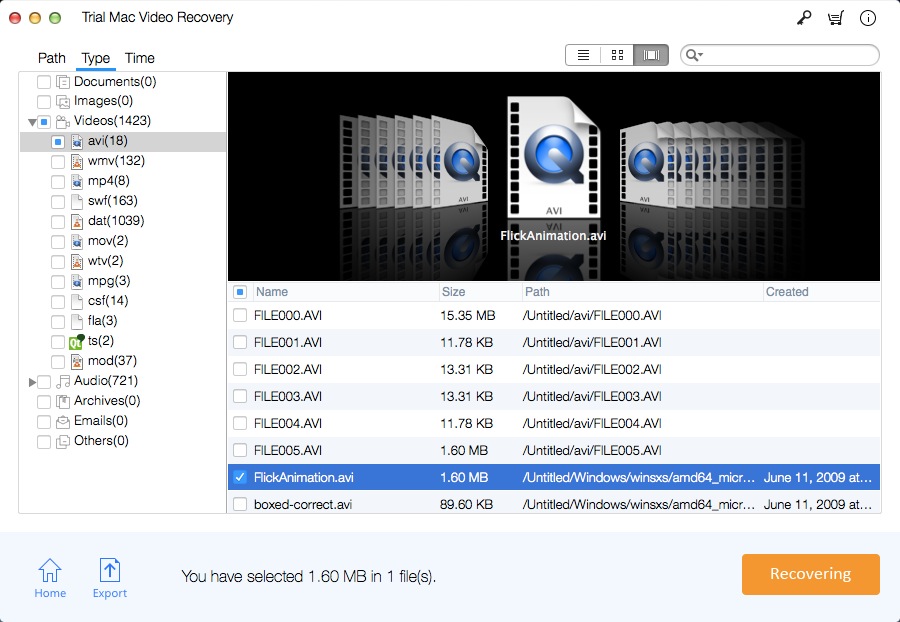Mac Video Recovery Pro ile Silinmiş veya Kayıp Videolar Nasıl Kurtarılır
Bir video dosyası yeniden biçimlendirildiğinde veya silindiğinde, video bilgilerini dosya tablosundan kaldırmak için dosya tablosu değişir. Ancak sistem bu video verilerini silmek için fiziksel konuma gitmiyor, video verileri hala var. Video dosyasını sildikten sonra bilgisayar, cep telefonu veya dijital kamera kullanmayın. Yeni bir dosya yazıldıktan sonra, sistem silinen videonun alanına yeni dosyalar yazabilir ve bu da bu videoları kurtarılamaz hale getirir. Yani video dosyasını Mac sabit diskinizden, cep telefonunuzdan veya dijital kameradan veya kamera SD kartından (MicroSD kart, SD mini, SDHC, SDXC), Compact Flash CF kartı, flash sürücüden silerseniz, silinen videoyu kurtarmanın en iyi yolu Video kurtarma yazılımını kullanın.
Videoyu sildikten sonra Geri Dönüşüm Kutusu'nu boşaltmak gibi video kaybına neden olabilecek birçok durum vardır; yanlışlıkla sürücüyü biçimlendirmek, videonun kaybolmasına neden olmak; Videoyu harici cihazdan Mac'e aktarma, Mac çöküyor veya bazı videolar bazı hatalar nedeniyle iletilemiyor ve kaybedilmiyor; güvenlik yazılımı virüs bulaşmış bazı videoları kontrol eder, videoları otomatik olarak siler vb.
Mac Video Recovery Pro, Mac sabit diskinden, cep telefonlarından, dijital kameralardan (Canon, Nikon, Sony, GoPro, Samsung, vb.) kaybolan, biçimlendirilmiş ve silinen videoları, kameraları, USB sürücüleri, flash kartları ve diğer çıkarılabilir sürücüleri kurtarır . MP4, 3GP, AVI, MPEG, MKV, AVCHD Video Dosyası (MTS), Divx Kodlanmış Film Dosyası (DIVX), MOI Video Dosyası, Video Nesne Dosyası (VOB), OGG Ortam Oynatıcı (OGM) 4K video ve ses kurtarmasını destekler 3G2, ASX, MTS, AJP, F4V, VID, TOD, HDMOV, MOV, MQV, M4B, M4V, WMV, MXF filmleri, SVI, MP3 vb. gibi dosya biçimleri
Mac'te Silinmiş veya Kayıp Videolar Nasıl Kurtarılır
Bu 3 adımlı kılavuz, Mac bilgisayarınızdaki videoları kurtarmanıza yardımcı olur. Öncelikle, lütfen Mac'inizdeki Mac Video Recovery Pro yazılımını indirin. Mac'e yüklemek için .dmg dosyasını çift tıklatın.
3 Mac'te Silinmiş veya Kayıp Video Dosyalarını Kurtarma Adımları
1. Adım: Mac Video Recovery Pro'yu Çalıştırın
Mac Video Recovery Pro'yu bilgisayarınıza indirin, kurun ve başlatın. Devam etmek için "Başlat" ı tıklayın.
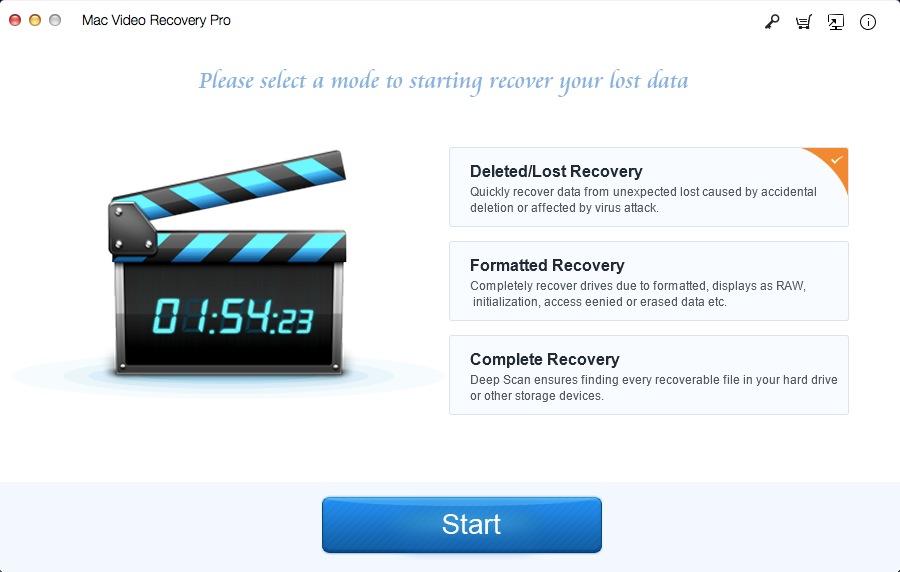
2. Adım: Taranacak Sürücüyü Seçin
Video dosyalarını sildiğiniz sürücüyü seçmeniz ve "Tara" düğmesini tıklamanız gerekir. Video dosyalarını harici depolama cihazından kurtarıyorsanız, lütfen flash sürücüyü, harici sabit sürücüyü veya hafıza kartını Mac bilgisayarınıza bağlayın.
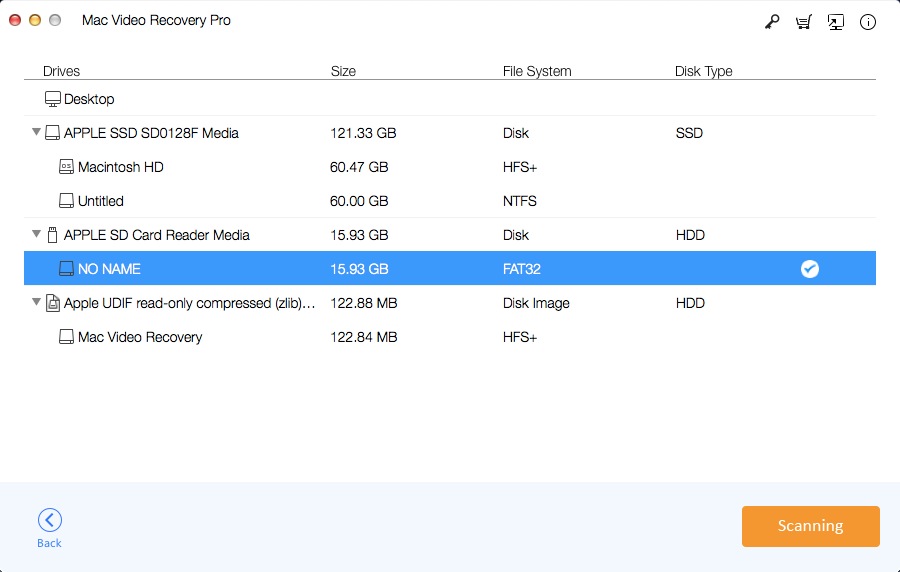
3. Adım: Kayıp Video Dosyalarını Seçin ve Kurtarın
Tarama sonuçları sayfasında video dosyalarının listesini göreceksiniz. Kurtarmak istediklerinizi kontrol edin ve hepsini kaydetmek için "Kurtar" ı tıklayın.